HP DL360 G7安装windows server 2003
1、 1、开机后,等此屏幕内容出现完后,按F9,进入BIOS。



2、 2、设置光驱为第一启动项,即CD-ROM,设置完成后,按F10保存退出,如图所示。
小提示:保存退出前,可以先将光盘放入光驱中。




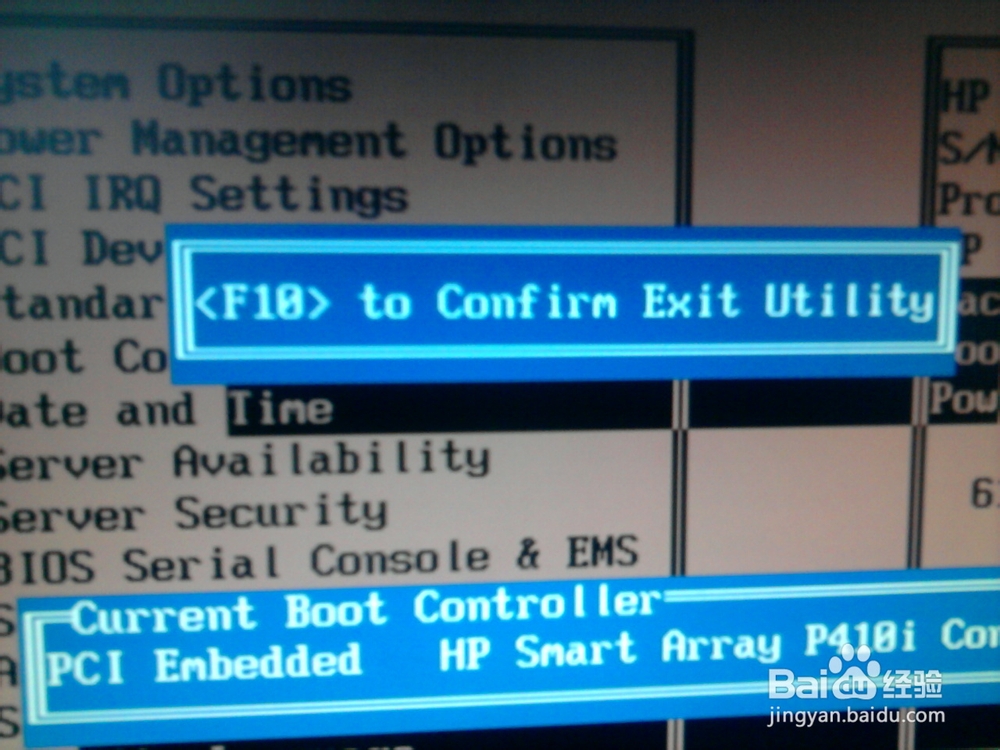
3、 3、按第2步操作,重启电脑后,正常启动,不用管它,出现F1--F12这个的时候,按下F1。

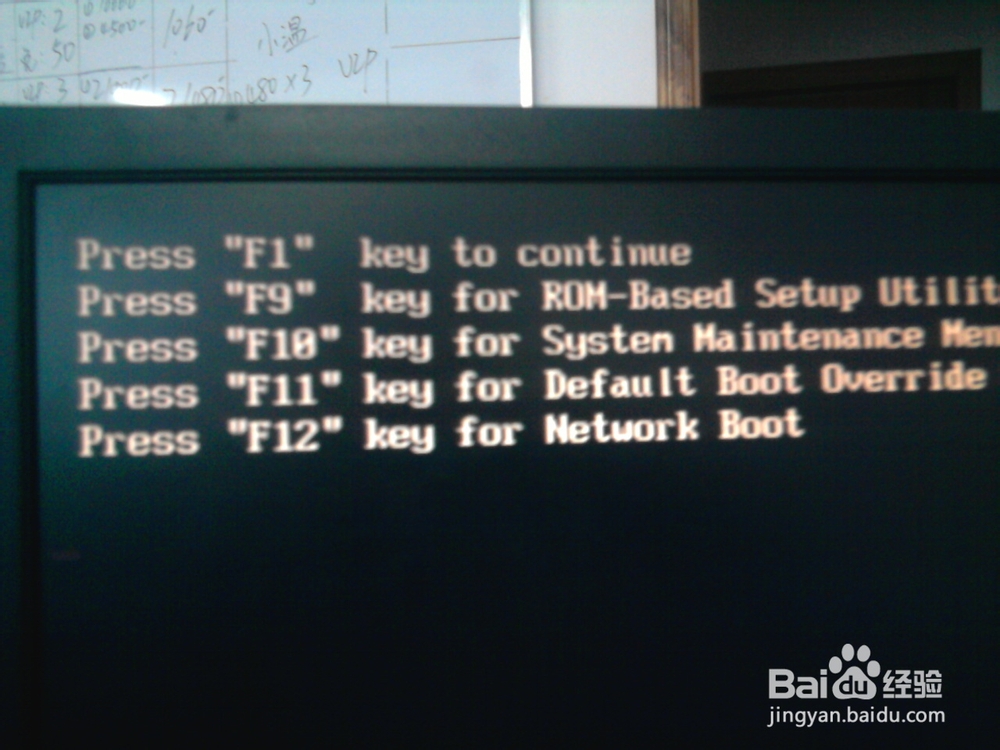
4、这时会读取光驱(此时确保你的smartstart.iso已经正确刻录成光盘,并且已经放进光驱了),弹出一个对话框,选择第一个smartsrart 8.7.0 X86 ,回车。
然后会自动读取。





5、按图1示意来选择,第一个是选择语言,选 english (US) 美式英语,第二个是键盘类型,选择 US english ,美式键盘。图2有2个人的为网络设置,不用理它,图3一大堆说明和条款,直接无视,点右下角 AGREE(同意,接受),不同意就没办法进行下一步,图4,选择并点击第一个INSTALL。




6、点击INSTALL后,在图2弹出对话框选择驱动器,我的是140G的硬盘,点击选择,点击图3第二项 RETAIL MEDIAA 前面的“+号”,展开选项,如图4所示,我选择的是第二个企业版2003的系统(第一个是个人版,第三个是网络版)。把我选择的这个名字百度一下,就可以找到相应该的系统了。图5安装来源,选择CD-ROM,图6,选择maximum,最大化安装。






7、图1,第一行是电脑名(不是登陆系统时的名字),可以随便写,第2,3行是密码,第4行是在网络中的名字,第5行是自己的名字,都可以随便写,第6行是序列号,网上多的很,随便找一个都可以用。第7行选择GTM-12:00这个,第8行选择PER SERVER,第9行连接数,根据需要填写,5就差不多了。图2 install snmp 选择 yes 下面一个也是选择择 yes ,图3 第一行 pulic 第二行private 第三行 127.0.0.1 ,图4 选择 express。图5会预览一下上一步进行的所有操作。





8、图1在预览第7步进行的所有操作,同时,在右边进行安装操作,当进度进行到27%的时候,会自动将smartstart光盘弹出,此时,将2003的系统放入,会自动接下来进行安装。完成后,重启就可以了。然后根据需要进行SQL等相关软件安装。




